Как редактировать ролик в приложении Instagram с помощью нового редактора роликов [2023]
Опубликовано: 2023-06-01В наши дни в моде ролики, и каждый ищет лучший и самый простой способ редактирования ролика Insta. А в Интернете полно сторонних приложений для редактирования роликов на вашем смартфоне. И изучение нового приложения после его установки иногда может быть очень неприятным. Как насчет того, чтобы мы сказали вам, что вы можете редактировать свои ролики прямо в приложении Instagram, не используя сторонний редактор?
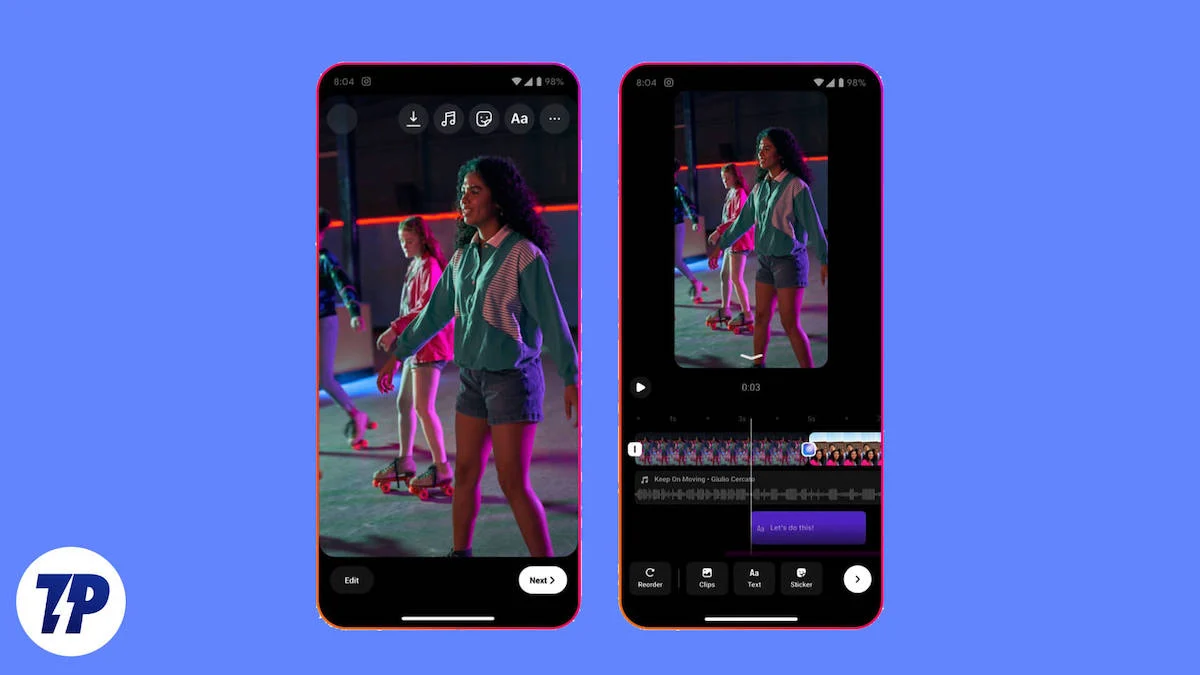
Не удивляйтесь, потому что Instagram представил новый редактор роликов в самом приложении. Читайте дальше, и мы покажем вам, как редактировать ролик в приложении Instagram с помощью нового редактора роликов. Давайте посмотрим, как вы можете использовать его и улучшить свою игру в социальных сетях.
Оглавление
Как редактировать ролик в Instagram без стороннего приложения
В Instagram вы можете в основном редактировать две вещи в ролике. Главное, что вы можете редактировать в ролике — это медиаконтент, на котором мы и сосредоточимся в этой статье. Вы можете редактировать только основной контент ролика, прежде чем опубликовать его в ленте. После публикации вы можете редактировать только заголовок, теги, комментарии и т. д. в Instagram. Чтобы лучше понять, как редактировать ролик Instagram в самом родном приложении, мы разделим эту статью на 11 частей. Давайте начнем.
Отредактируйте ролик в редакторе Instagram (перед публикацией)
Недавно запущенный в Instagram редактор роликов — это универсальный инструмент для редактирования роликов на ходу. Предыдущий редактор был достаточно хорош, поскольку не позволял воспроизводить клипы в формате временной шкалы. С новым редактором роликов Instagram вы можете выполнять различные действия при редактировании из одного места, что раньше было невозможно. Некоторые из них включают обрезку клипов, добавление переходов между клипами, добавление музыки, текста и т. д. Откройте приложение Instagram на своем смартфоне и узнайте, как редактировать ролик в новом редакторе роликов Instagram.
Начать (Добавить клип)
Прежде чем мы перейдем к руководству для продвинутых редакторов, давайте сначала посмотрим, как запустить новый редактор роликов Instagram на вашем смартфоне. Запуск нового редактора роликов в Instagram — это простой процесс, вот шаги для этого.
1. Откройте приложение Instagram и нажмите кнопку + (Добавить новый) , чтобы начать.
2. Выберите REEL из доступных вариантов, а затем нажмите кнопку «Добавить медиа» .
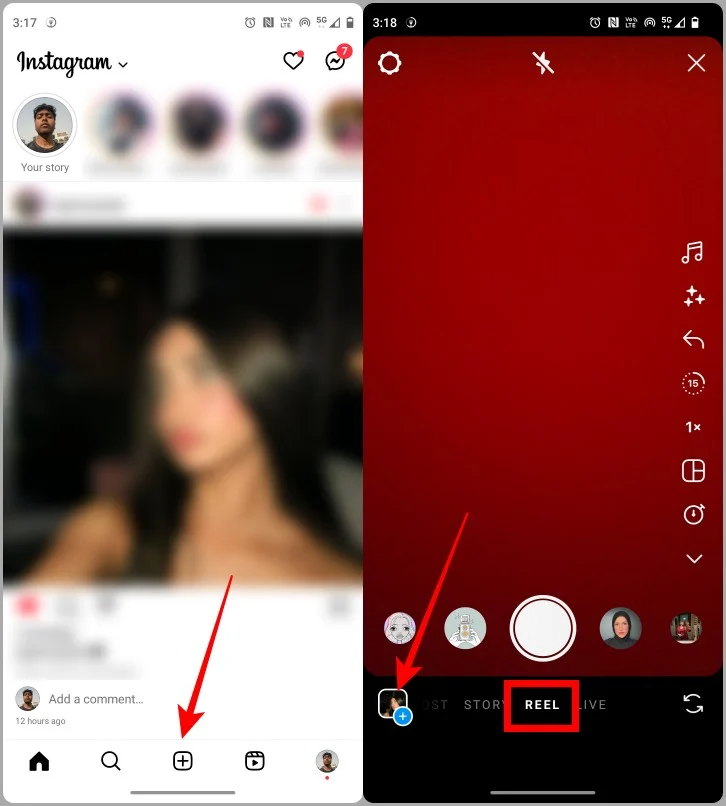
3. Коснитесь видео , чтобы импортировать его.
4. Теперь нажмите Добавить .
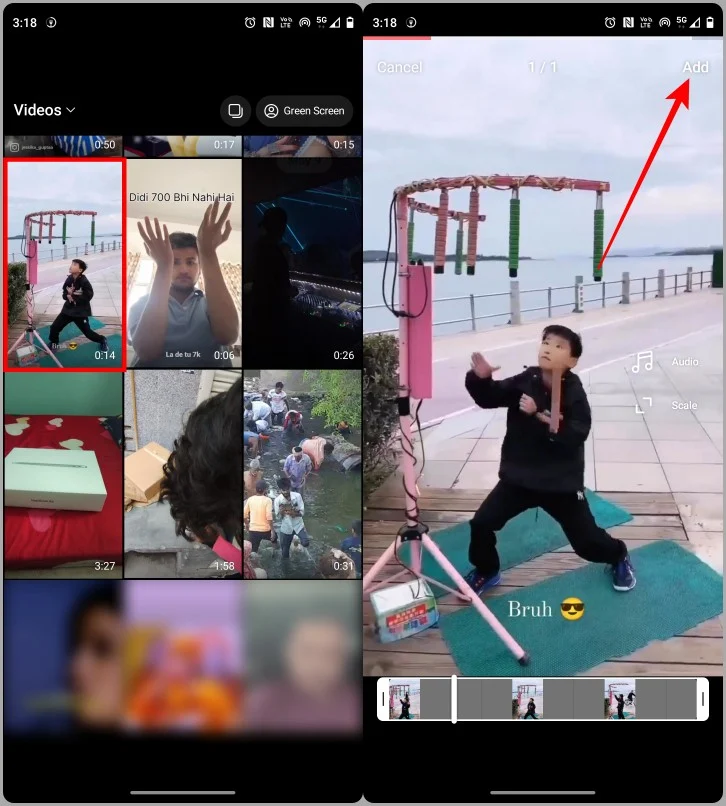
5. Нажмите «Далее» , чтобы продолжить.
6. Теперь просто нажмите «Редактировать видео» , чтобы открыть новый редактор роликов Instagram.
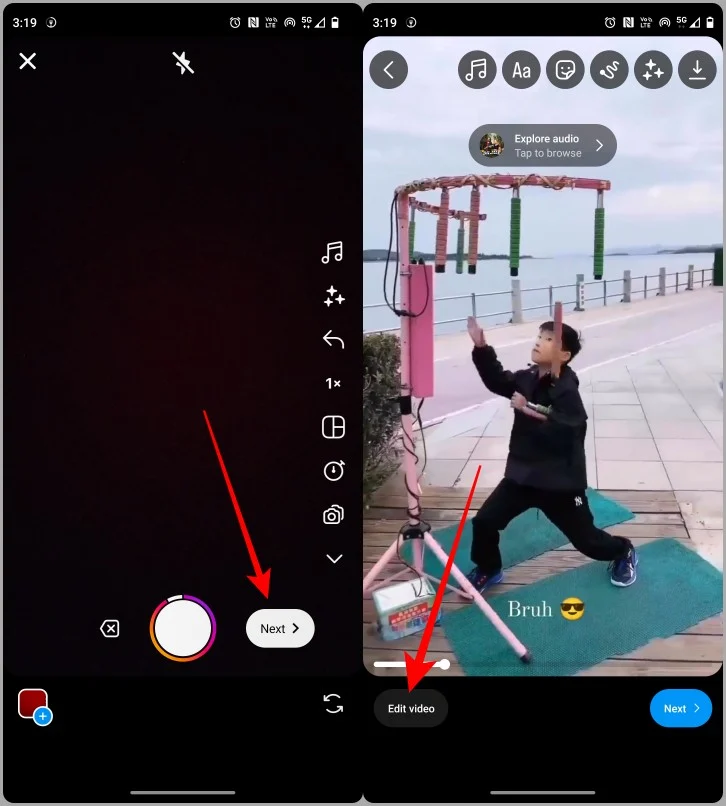
Добавить больше клипов
Если вы хотите добавить больше клипов в свои сообщения, вы можете сделать это с помощью нового редактора Instagram, поскольку одного клипа обычно недостаточно для создания привлекательного контента. Вот простые шаги, которые вам нужно выполнить.
1. Чтобы добавить больше клипов на временную шкалу, нажмите кнопку «Добавить клипы» .
2. Коснитесь видео , чтобы импортировать его на временную шкалу.
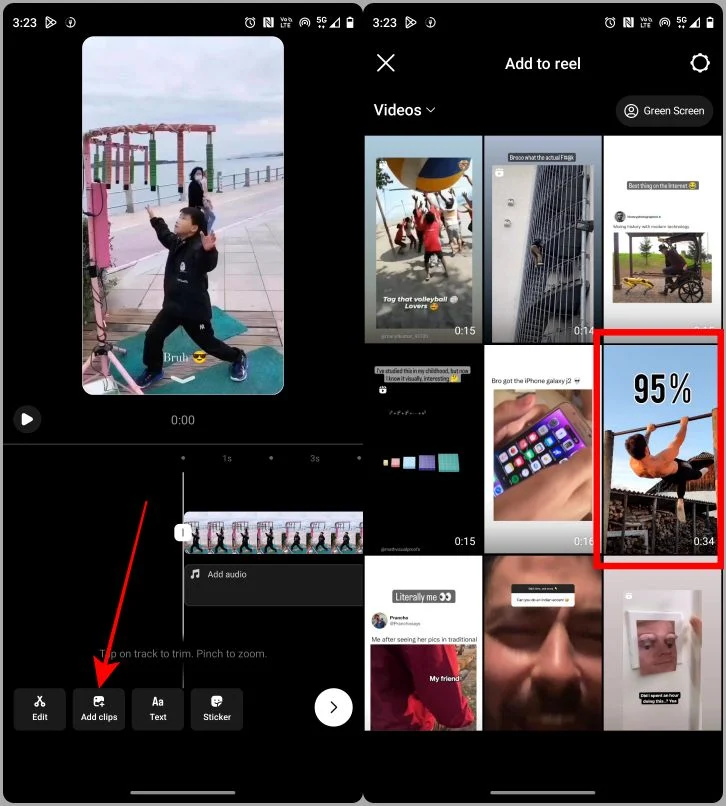
Изменить порядок клипов
После загрузки нескольких клипов на временную шкалу вы можете изменить их порядок. С новым редактором Instagram вы можете легко изменить порядок клипов на временной шкале. Давайте посмотрим на соответствующие шаги.
1. В редакторе роликов нажмите кнопку «Изменить порядок» в левом нижнем углу экрана.
2. Теперь нажмите и удерживайте клип и перетащите его в нужное место.
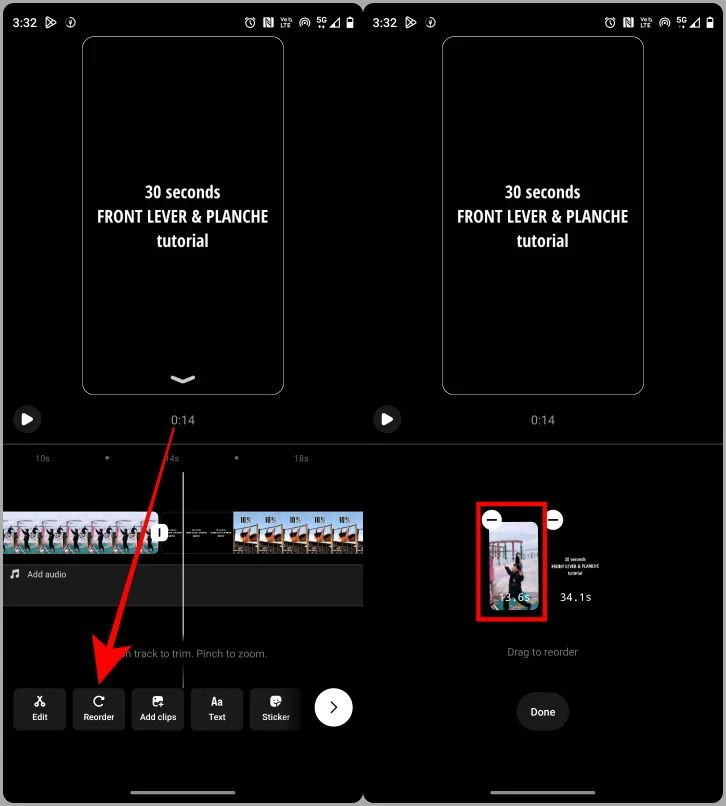
3. Когда вы закончите перестановку, нажмите «Готово» . Теперь вы можете видеть переставленные клипы на временной шкале.
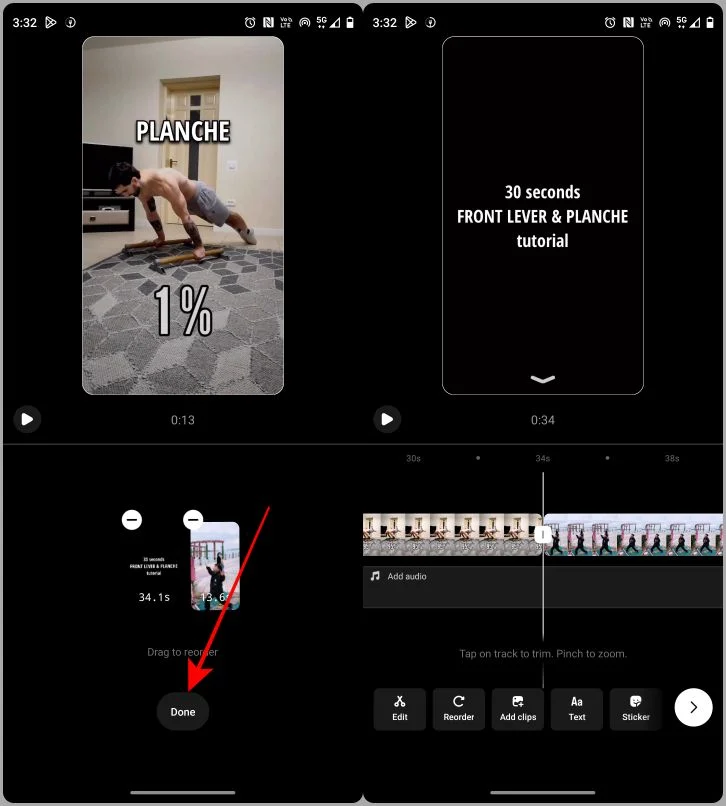
Обрежьте длину клипов
В новом редакторе роликов теперь можно обрезать длину клипов. Это очень полезно для настройки длины клипа в соответствии с музыкой, которую вы хотите использовать.
1. В редакторе сначала прокрутите до клипа, который хотите обрезать, а затем коснитесь его, чтобы выбрать .
2. В начале и в конце клипа появляются две ручки. Перетащите ручку, чтобы обрезать видео по своему вкусу.
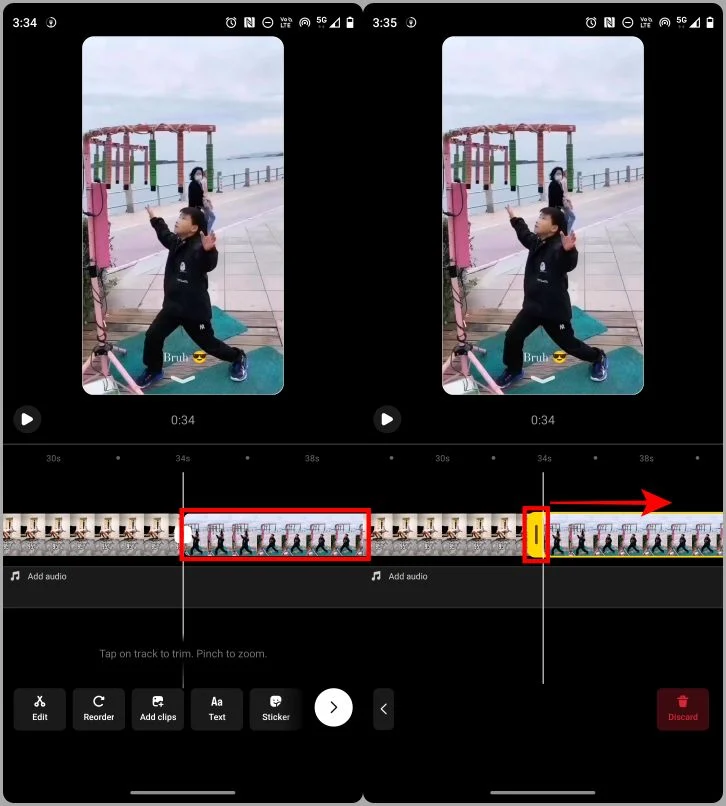
3. Когда вы закончите обрезку клипов, нажмите кнопку «Назад» в левом нижнем углу редактора, чтобы вернуться назад.
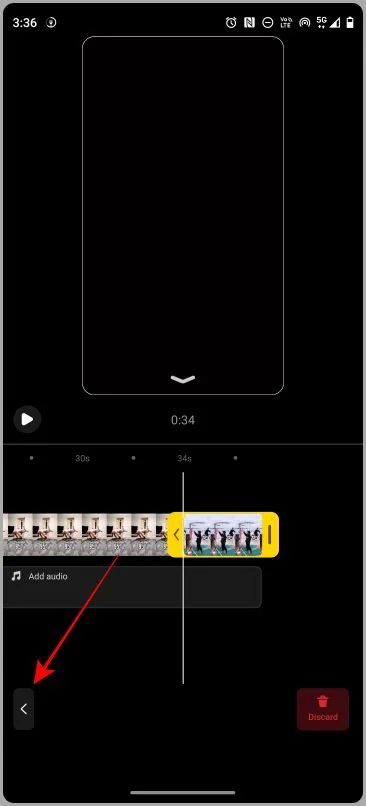
Добавьте переход между клипами
С новым редактором роликов вы можете легко добавлять переходы между клипами. Кроме того, вы также можете добавить переход и применить его ко всем клипам на временной шкале. Давайте рассмотрим шаги, которые необходимо предпринять для этого.
1. В редакторе роликов коснитесь белого маркера между клипами, к которым вы хотите добавить переход.
2. Прокрутите и выберите переход по своему вкусу.
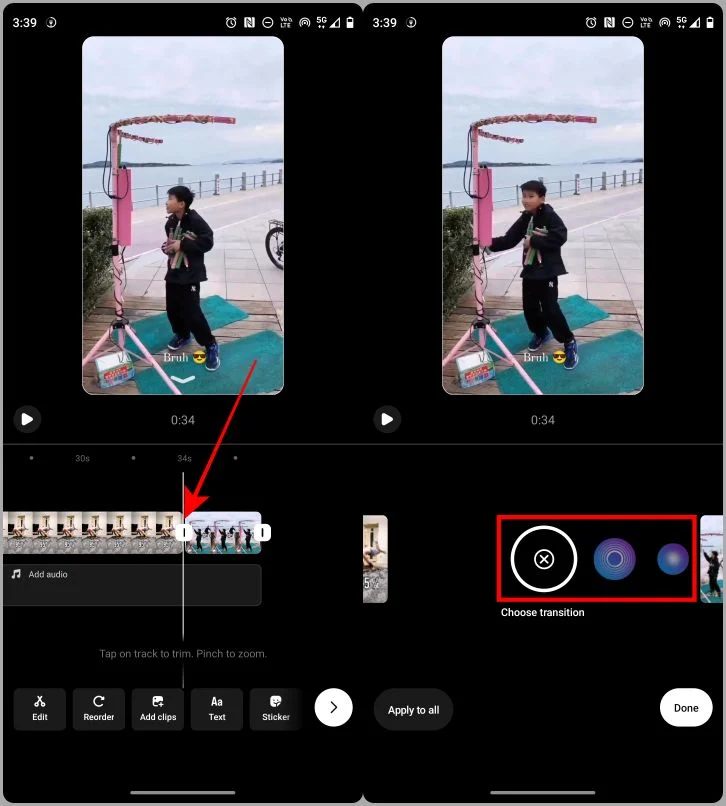

3. Если вас устраивает выбранный переход, нажмите «Готово» . Если вы хотите добавить один и тот же переход ко всем клипам на временной шкале, нажмите «Применить ко всем» в левом нижнем углу экрана.
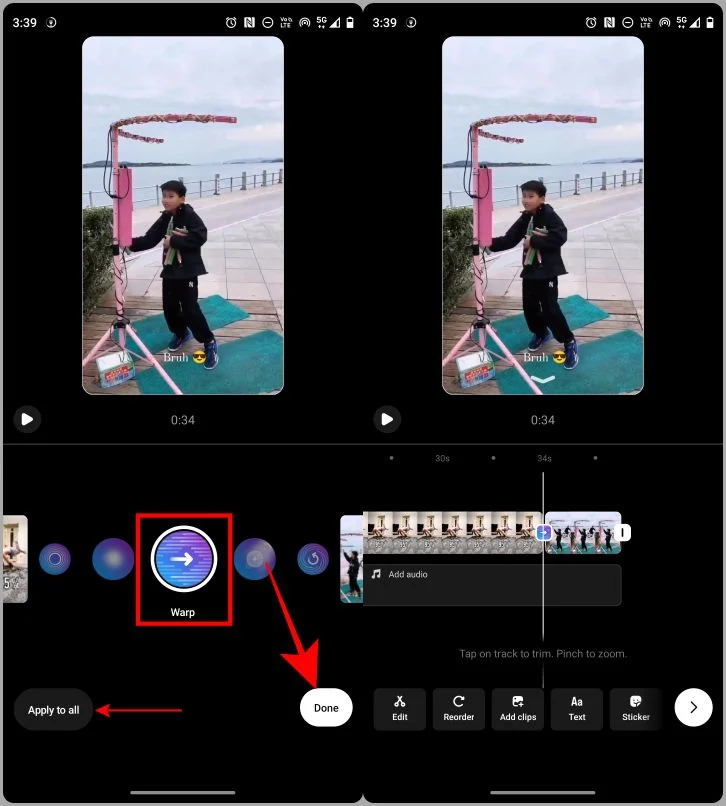
Добавить музыку
Добавление музыки в ваш ролик Insta очень просто с новым модулем редактирования. Вы можете добавлять звуковые эффекты, песни или даже сохраненную музыку из нового редактора. Вот шаги, чтобы сделать это.
1. Перейдите на временную шкалу и нажмите «Добавить аудио» сразу под добавленными клипами.
2. Откроется страница «Исследуйте Instagram Music». Нажмите на песню, чтобы добавить ее на временную шкалу. Прямо сейчас мы нажимаем «Сохраненная музыка» для иллюстрации.
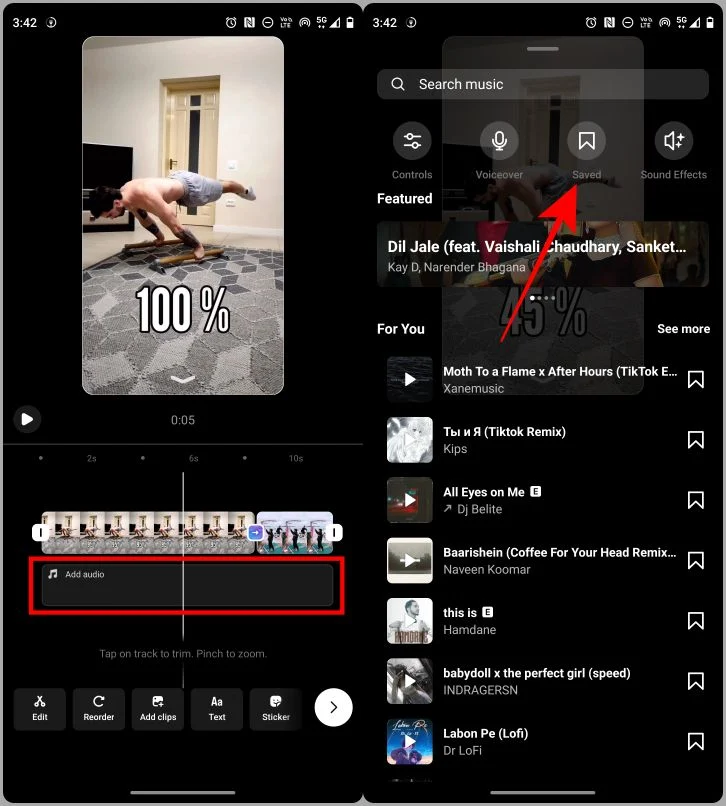
3. Коснитесь песни , чтобы выбрать ее.
4. Нажмите «Готово» , чтобы добавить песню на временную шкалу.
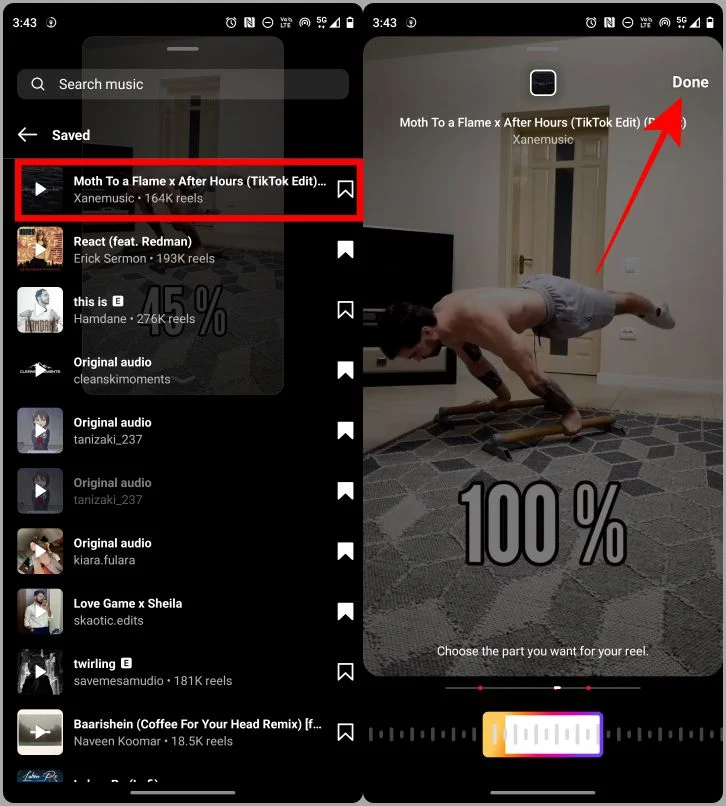
После добавления песни на ленту вы можете дополнительно отредактировать ее на самой временной шкале. И вот простые шаги, чтобы следовать
5. Коснитесь музыки , чтобы выбрать ее.
6. Теперь нажмите «Настроить» или «Заменить» , чтобы отредактировать музыку по своему вкусу.
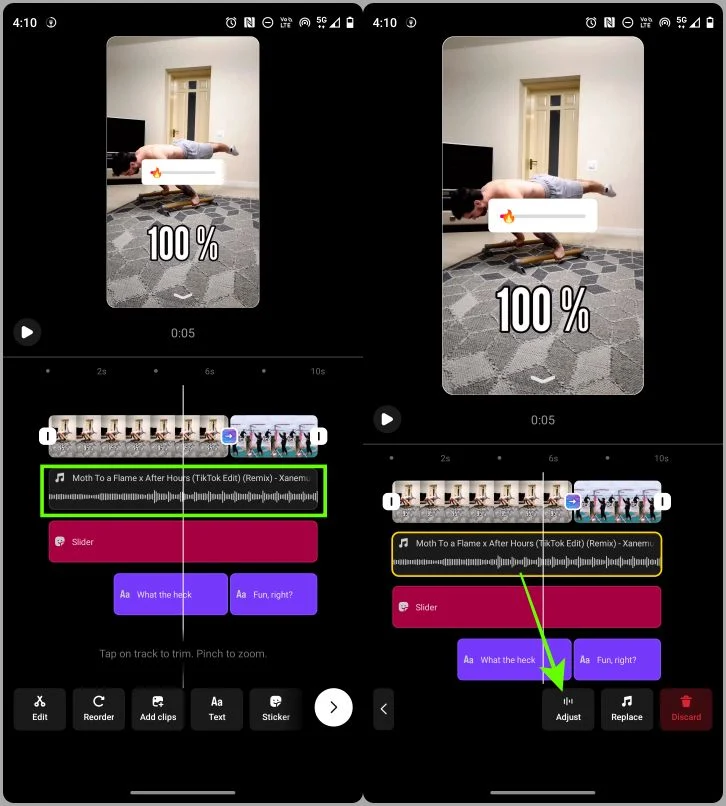
Читайте также: Как скачать аудио из Instagram Reels в формате MP3
Добавить тексты
Новый редактор также позволяет добавлять текст на ролики Insta, чтобы сделать их более привлекательными. Вот простые шаги по добавлению текста с помощью нового редактора роликов Instagram.
1. Нажмите кнопку «Текст» в редакторе роликов, чтобы добавить текст на ролик.
2. Введите текст, который хотите добавить в ролик, а затем нажмите «Готово» .
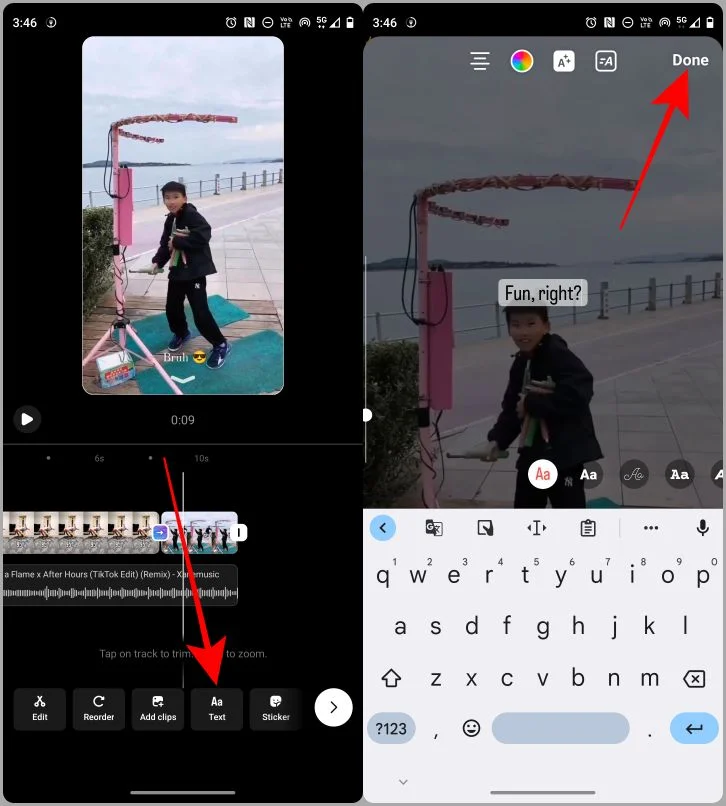
3. Нажмите «Готово» еще раз, чтобы добавить текст на ролик.
Забавный факт: вы можете перетаскивать маркеры текстового слоя, чтобы удлинить или сократить продолжительность текста.
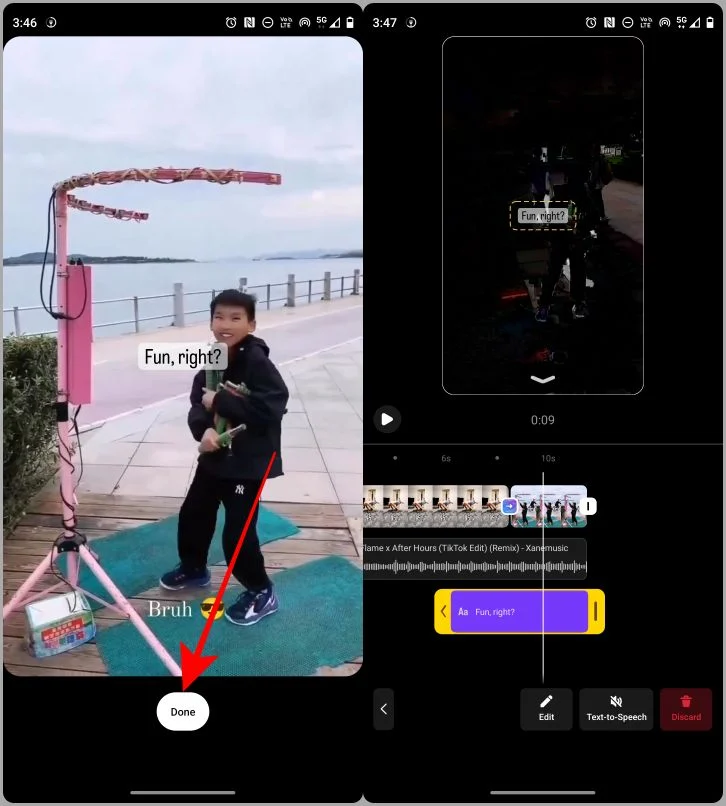
Добавить текст в речь
После того, как вы добавили текст на свои барабаны, вы также можете добавить к своим барабанам функцию преобразования текста в речь (также известную как Siri или Assistant Voice) с помощью редактора кинолент. Если вы не хотите записывать свой собственный голос, добавление преобразования текста в речь к вашим роликам может служить в качестве озвучки.
1. Коснитесь текстового слоя в редакторе, чтобы выбрать его.
2. Теперь выберите параметр «Преобразование текста в речь» .
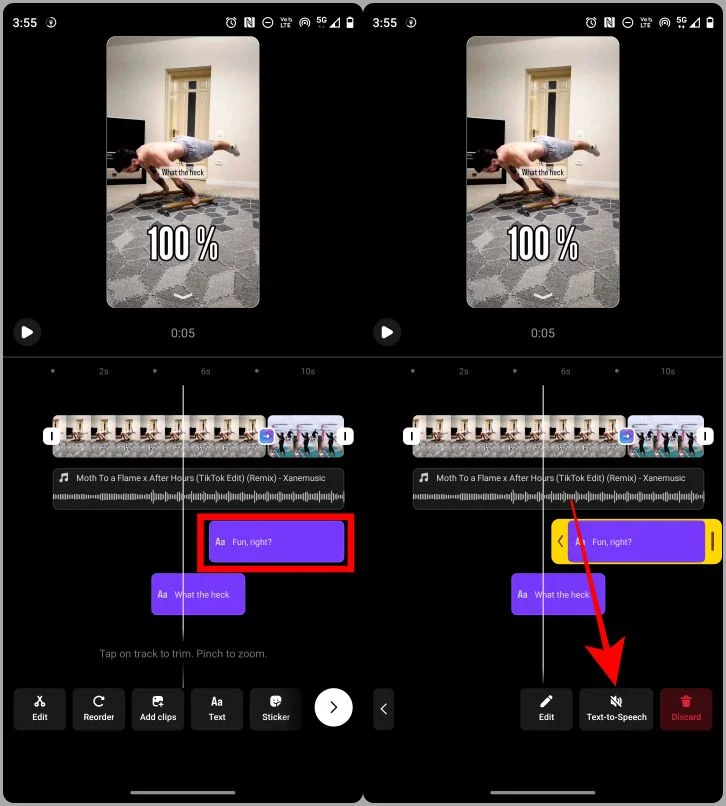
3. Выберите голос и нажмите «Готово» . Теперь, когда вы воспроизводите клип, вы можете слышать звук вместе с текстом.
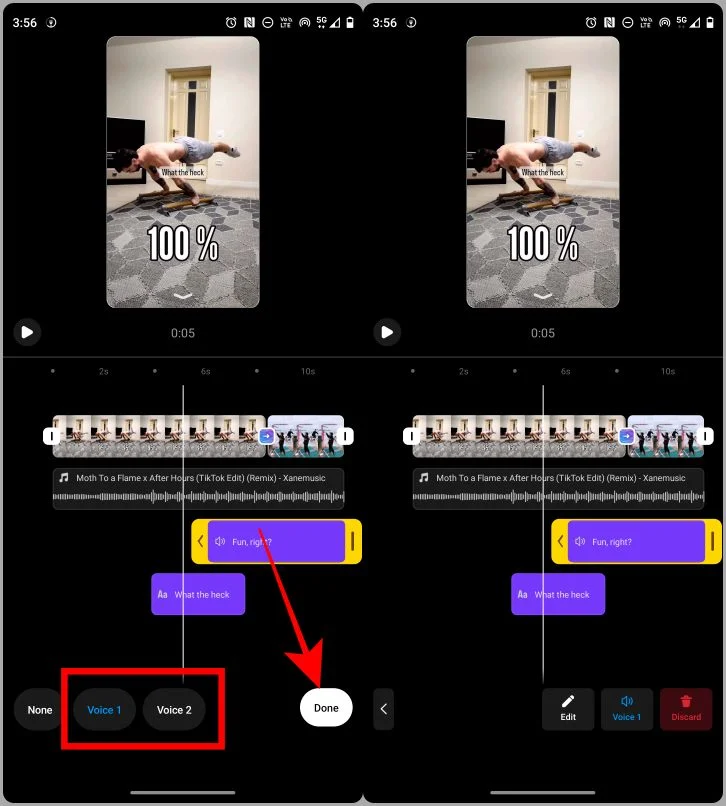
Добавить наклейку
Если вам нравится добавлять стикеры на свои ролики, теперь вы можете сделать это прямо на временной шкале нового редактора роликов Insta. Давайте взглянем на простые шаги, чтобы сделать это.
1. Как только вы окажетесь в редакторе роликов, нажмите на опцию «Наклейки» .
2. Нажмите на наклейку , чтобы добавить ее в клип.
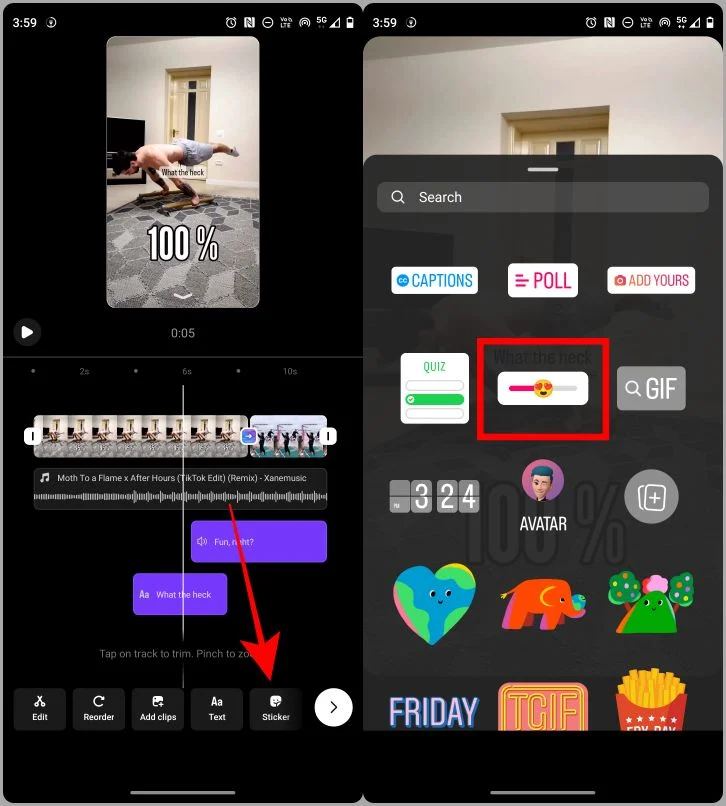
3. Нажмите Готово.
4. Нажмите «Готово» еще раз, чтобы добавить наклейку.
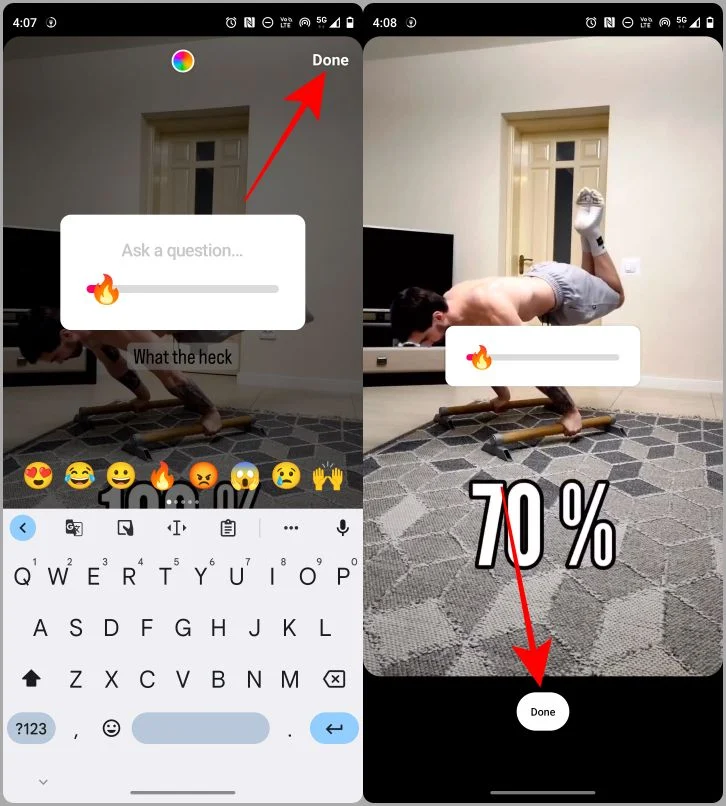
Предварительный просмотр ролика
Чтобы просмотреть отредактированный ролик, просто проведите пальцем вниз от стрелки, и ролик отобразится в полноэкранном режиме.
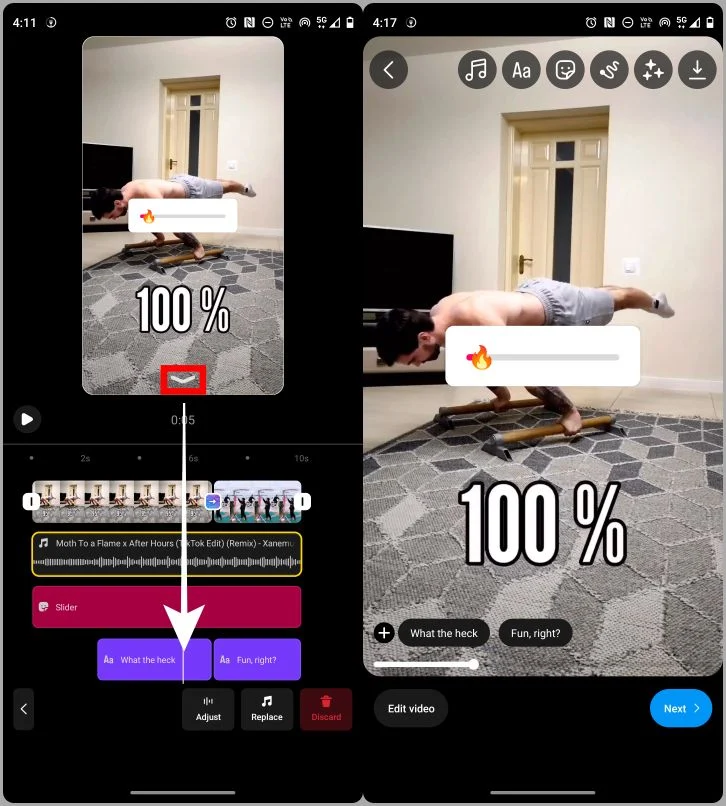
Добавить эффекты
И последнее, но не менее важное: вы также можете добавлять различные типы эффектов на свои барабаны. Я покажу вам, как добавить эффект к вашему ролику.
1. В режиме предварительного просмотра коснитесь параметра «Эффекты» .
2. Прокрутите и коснитесь, чтобы выбрать эффект. Для иллюстрации мы выберем эффект из сохраненной коллекции.
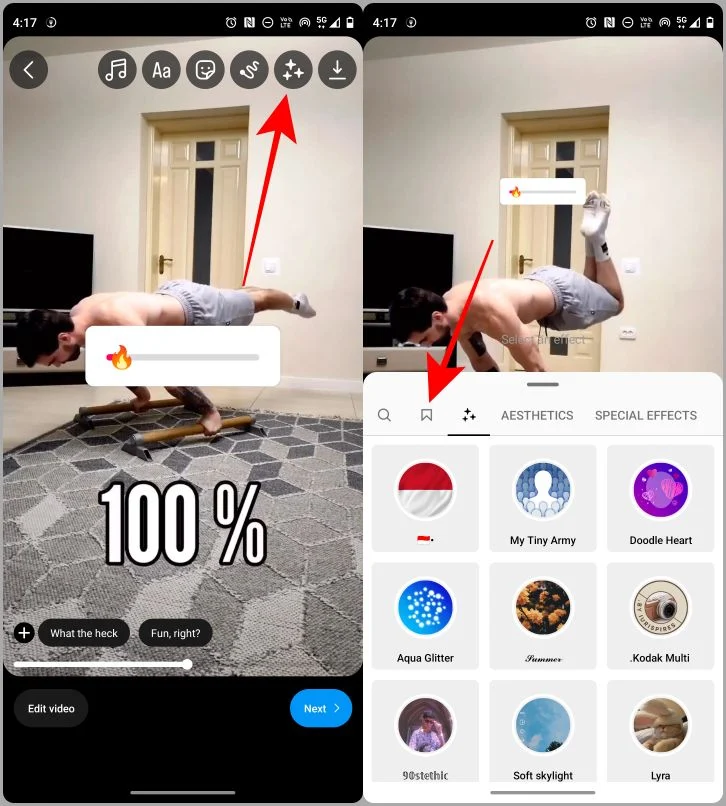
3. Коснитесь эффекта , чтобы применить его к последнему барабану.
4. Теперь нажмите « Далее» , чтобы перейти на страницу публикации и загрузить ее в свой канал.
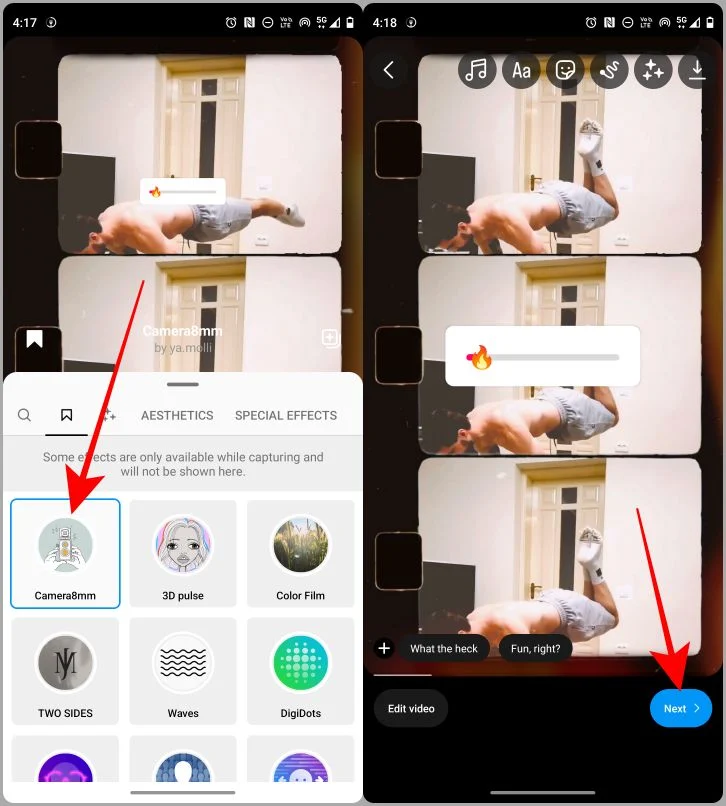
Редактируйте барабаны как профессионал
Предыдущий редактор Instagram был катастрофой, но теперь, наконец, появился достаточно хороший редактор роликов, на который стоит обратить внимание. Если вы потратите несколько минут на ознакомление с новым редактором, вы сможете создать привлекательный ролик с помощью своего смартфона. Так что дайте волю своему творчеству и используйте эти инструменты для создания впечатляющего видео с помощью приложения Instagram и вашего смартфона.
Хотите знать, как скачать Reel? Вот 4 лучших метода загрузки видео из Instagram Reels.
